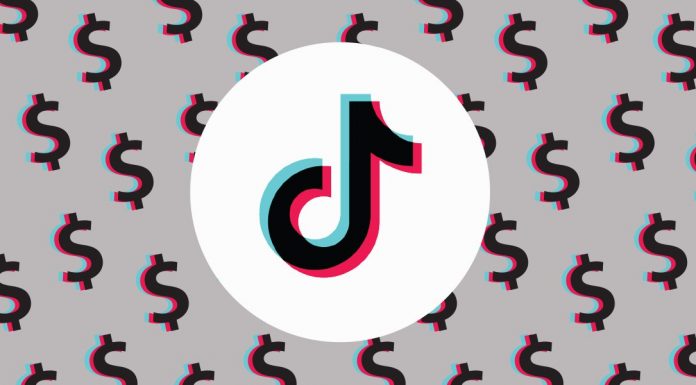Az LG tévék rendelkeznek egy „Bemutató mód” vagy „Bolt mód” beállítással, amely a televízió funkcióinak bemutatására szolgál az üzletekben. Lehetséges, hogy véletlenül aktiváltad ezt a módot, és nem érted, miért tűnik a tévé képe másnak, mint általában.
Mi a bemutató mód az LG tévéken?
A bemutató mód (vagy kiállítási mód) a televízió funkcióinak bemutatására készült az üzletekben. Ebben a módban a képbeállítások, mint a fényerő és a kontraszt, jelentősen megnövekednek, és a képernyőn reklámvideók vagy bemutató klippek jelenhetnek meg, különösen prémium modellek esetében; ezek a klippek a tévé memóriájában tárolódnak, és önálló hirdetésekként szolgálnak a készülékhez. Bár ez vonzza a vásárlók figyelmét az üzletekben, ez a mód kényelmetlen otthoni használatra:
- A kép túl telítettnek tűnik.
- A hangerő túl magas.
- A reklámok zavarják a nézést.
A tévé otthoni használatához ki kell kapcsolnod a bemutató módot, és át kell váltanod otthoni módra.
A bemutató mód kikapcsolása LG tévéken (2021-2024) WebOS 6.0-val és újabb verziókkal
- Nyomd meg a „Beállítások” gombot a távirányítón.
- Menj a „Beállítások” → „Speciális beállítások” menüpontba.
- Válaszd az „Általános” → „Eszközök” → „TV kezelés” lehetőséget.
- Keresd meg a „Otthoni/Bolt mód” opciót, és válaszd az „Otthoni módot”.
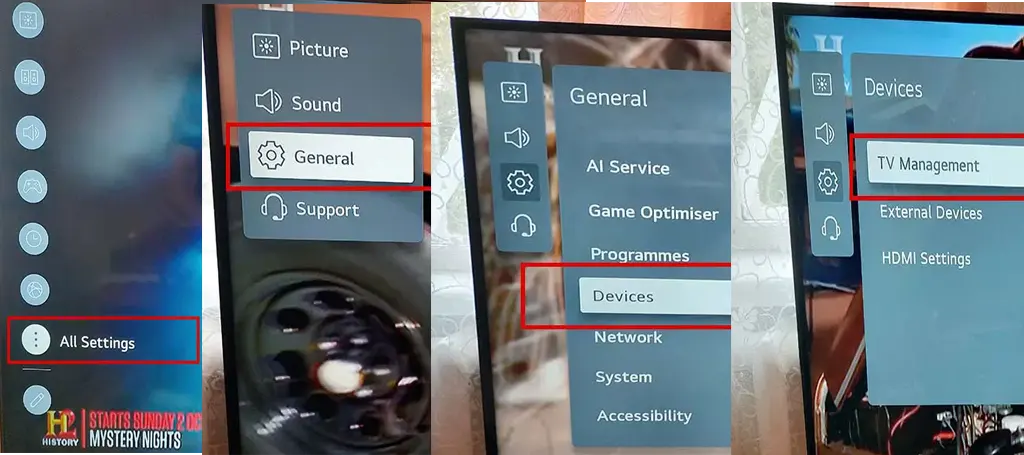
A bemutató mód kikapcsolása LG tévéken (2014-2020) WebOS 1.0-5.0 verzióval
- Nyomd meg a „Beállítások” gombot a távirányítón.
- Válaszd a „Minden beállítás” lehetőséget a képernyő jobb alsó sarkában.
- Menj az „Általános” → „További beállítások” menüpontba.
- Görgess le az „Otthoni/Bolt mód” lehetőséghez, és állítsd át „Otthoni módra”.

A bemutató mód kikapcsolása régebbi LG modelleken (2014 előtt) NetCast OS-sel
- Nyomd meg a „Beállítások” gombot a távirányítón.
- Használj nyilakat a „LEHETŐSÉGEK” menü kiválasztásához.
- Menj a „Mód beállítások” menüpontba.
- Válaszd az „Otthoni módot” és nyomj ENTER-t.
A bemutató mód kikapcsolása távirányító nélkül
- A tévé gombjaival: Keresd meg az irányító gombokat vagy egy joystick gombot a tévé oldalán vagy alján. Használj gombokat a menüben való navigáláshoz, ahogy fent leírtuk, hogy átválts az otthoni módra.
- Hangkontroll: Ha a tévéd támogatja a hangutasításokat Alexa vagy Google Assistant segítségével, csak mondd: „Alexa, váltsd a tévét otthoni módra”, és az eszköz végrehajtja a parancsot.
- Okostelefon alkalmazások: Az is lehetséges, hogy okostelefon alkalmazásokon keresztül vezérled a tévét, ha a távirányítód nem működik. Győződj meg róla, hogy a tévé és az okostelefon ugyanahhoz a Wi-Fi hálózathoz csatlakozik.